Cursor Figma MCP: 从设计稿到自动代码实现(DTC)
本文实测了两种主流figma mcp,梳理了使用教程和经验总结,应用于前端团队figma DTC 流程;目前已经有较好的实践效果。因社区很少有figma mcp深度使用相关文章,所以发布当前文档作为figma DTC流程的实践分享,欢迎各位掘友交流分享自己的使用经验和idea。
Framelink Figma MCP
基础配置流程:
1. 配置figmalink figma mcp
获取figma-api-key
打开figma 网页端头像------settings
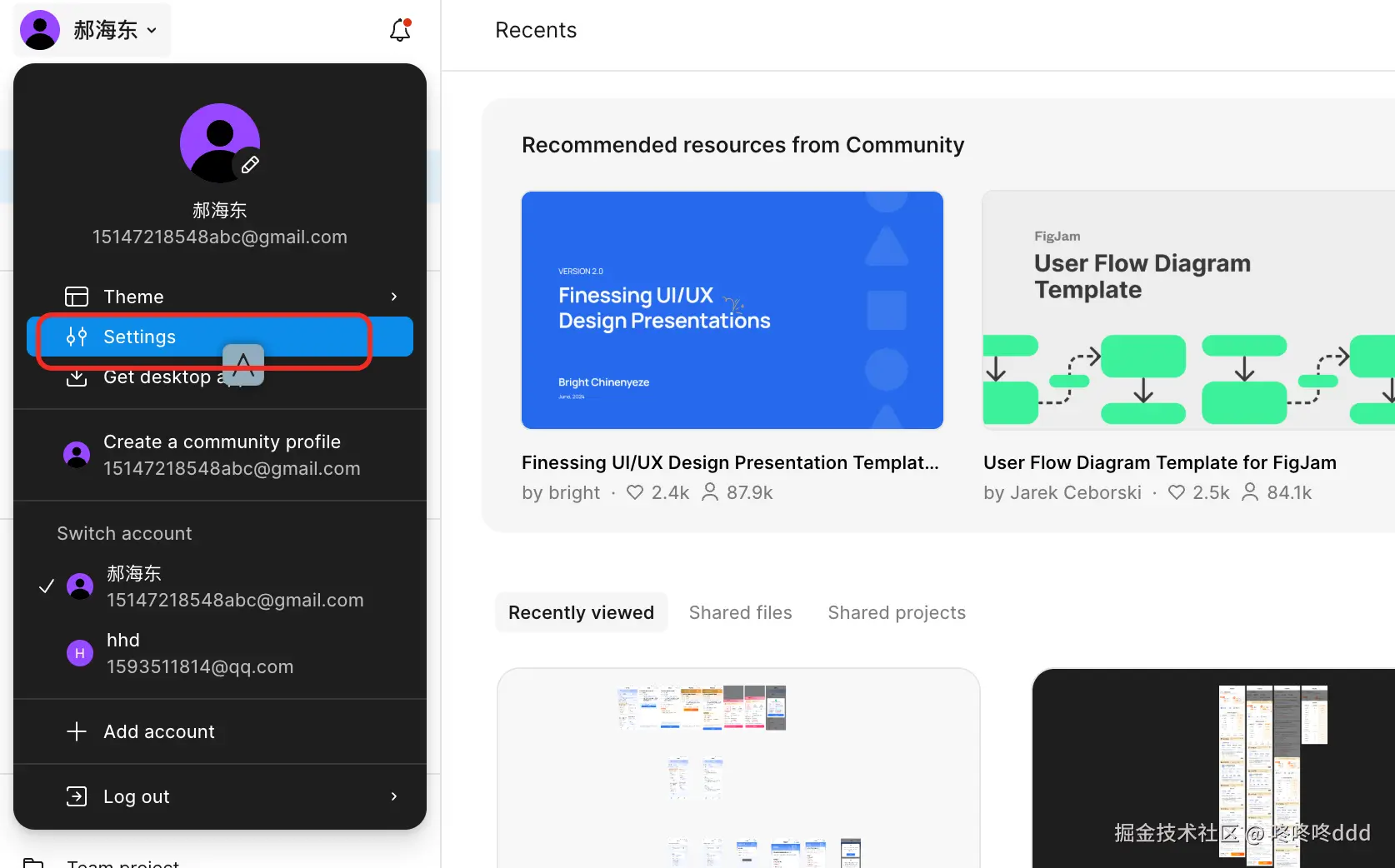
security------Generate new token
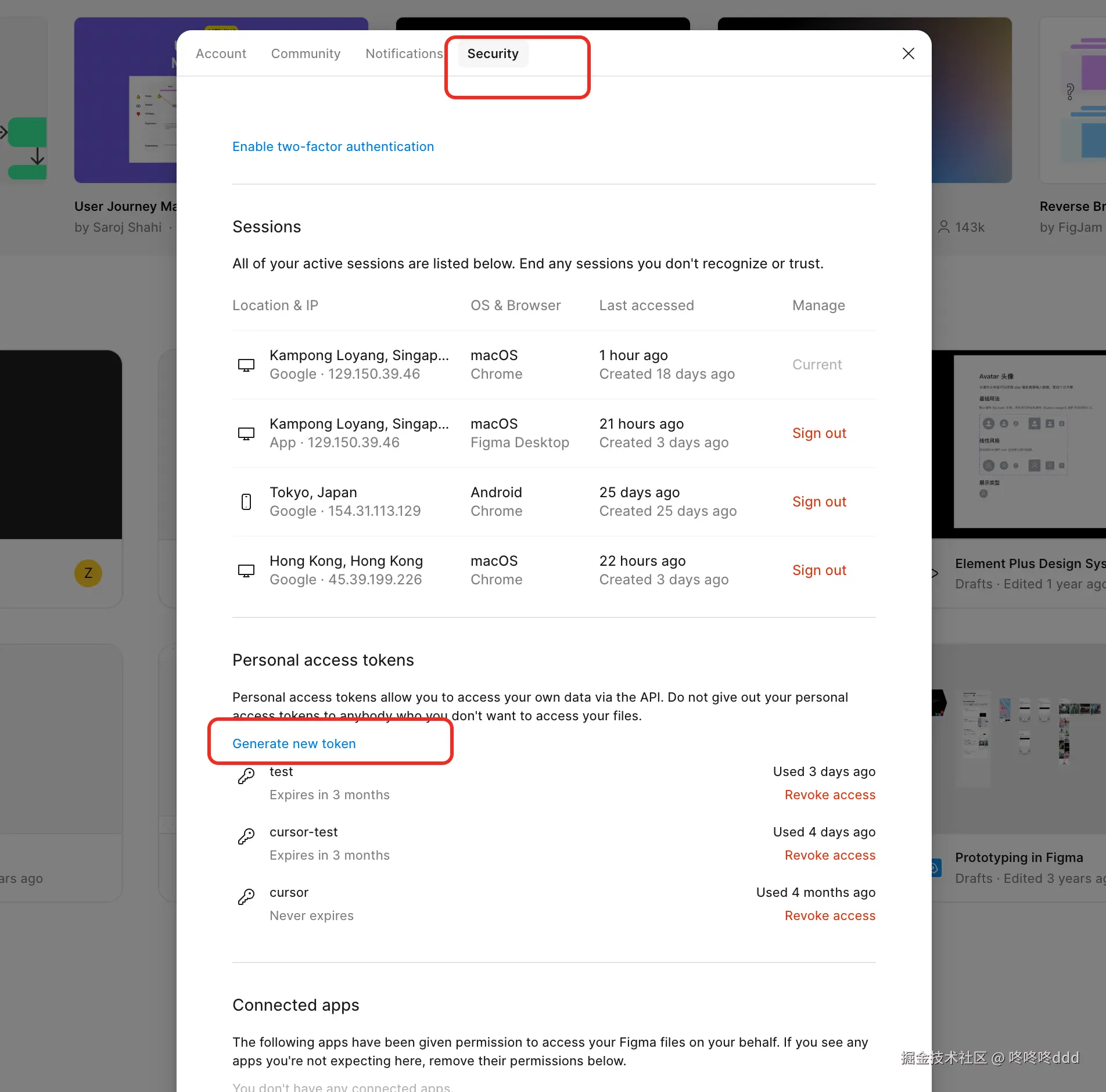
添加以下配置,读写权限添加
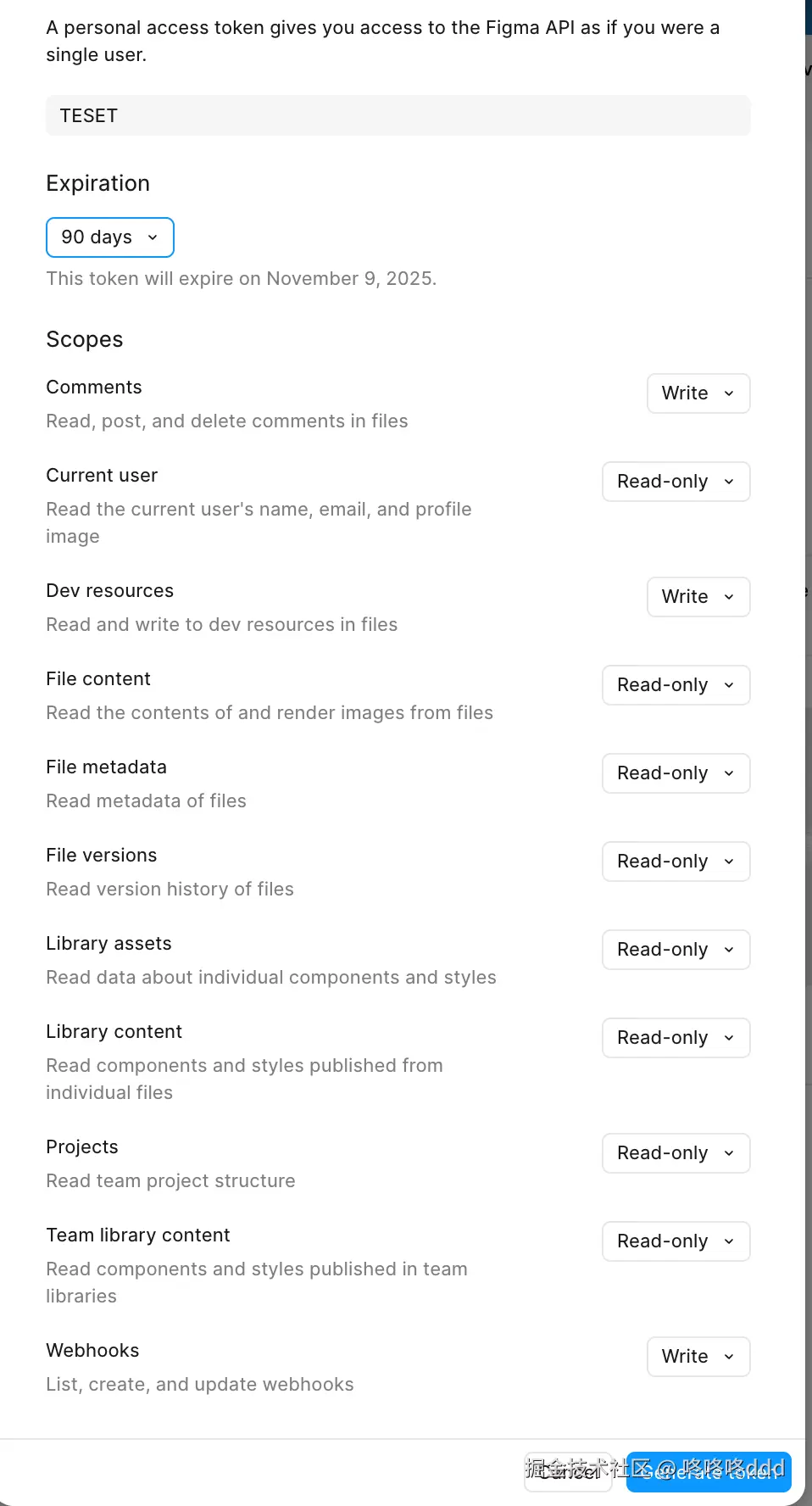
复制生成后的key
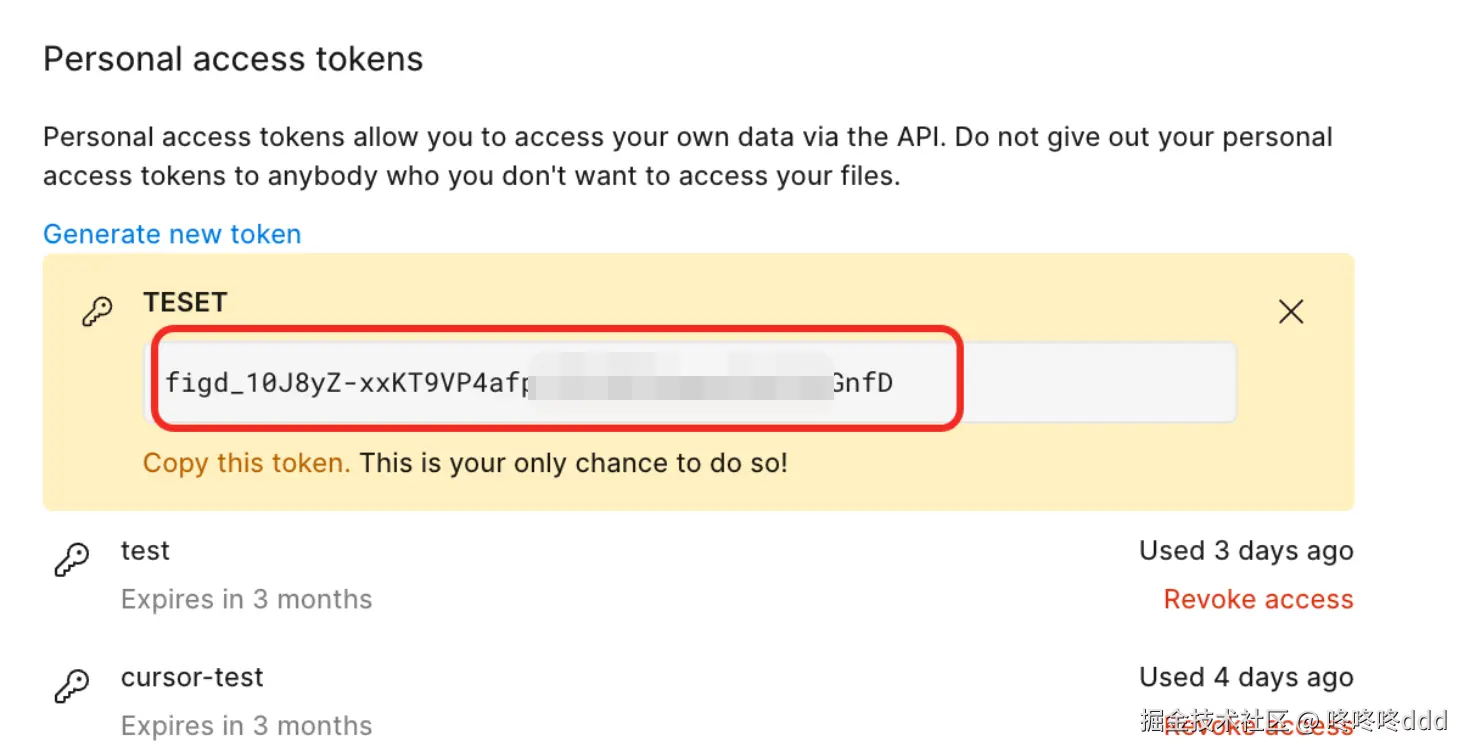
cursor mcp添加
json
<!-- mac -->
"Framelink Figma MCP": {
"command": "npx",
"args": [
"-y",
"figma-developer-mcp",
"--figma-api-key=figd_.......R_", // 替换自己的figma api key
"--stdio"
]
},
<!-- windows -->
"Framelink Figma MCP": {
"command": "cmd",
"args": ["/c", "npx", "-y", "figma-developer-mcp",
"--figma-api-key=YOUR-KEY", // 替换自己的figma api key
"--stdio"
]
}2. 配置playwright-mcp(浏览器工具mcp)
用于前端开发过程中,agent自动访问浏览器页面,自行检查报错和页面实现效果;
json
"playwright-mcp": {
"command": "npx",
"args": [
"-y",
"@smithery/cli@latest",
"run",
"@microsoft/playwright-mcp",
"--key",
"41f1cc55-8403-4922-8dd0-a57f9ef9b915"
]
},mcp正常接通效果

3. cursor 开启mcp 和 mode 自动运行
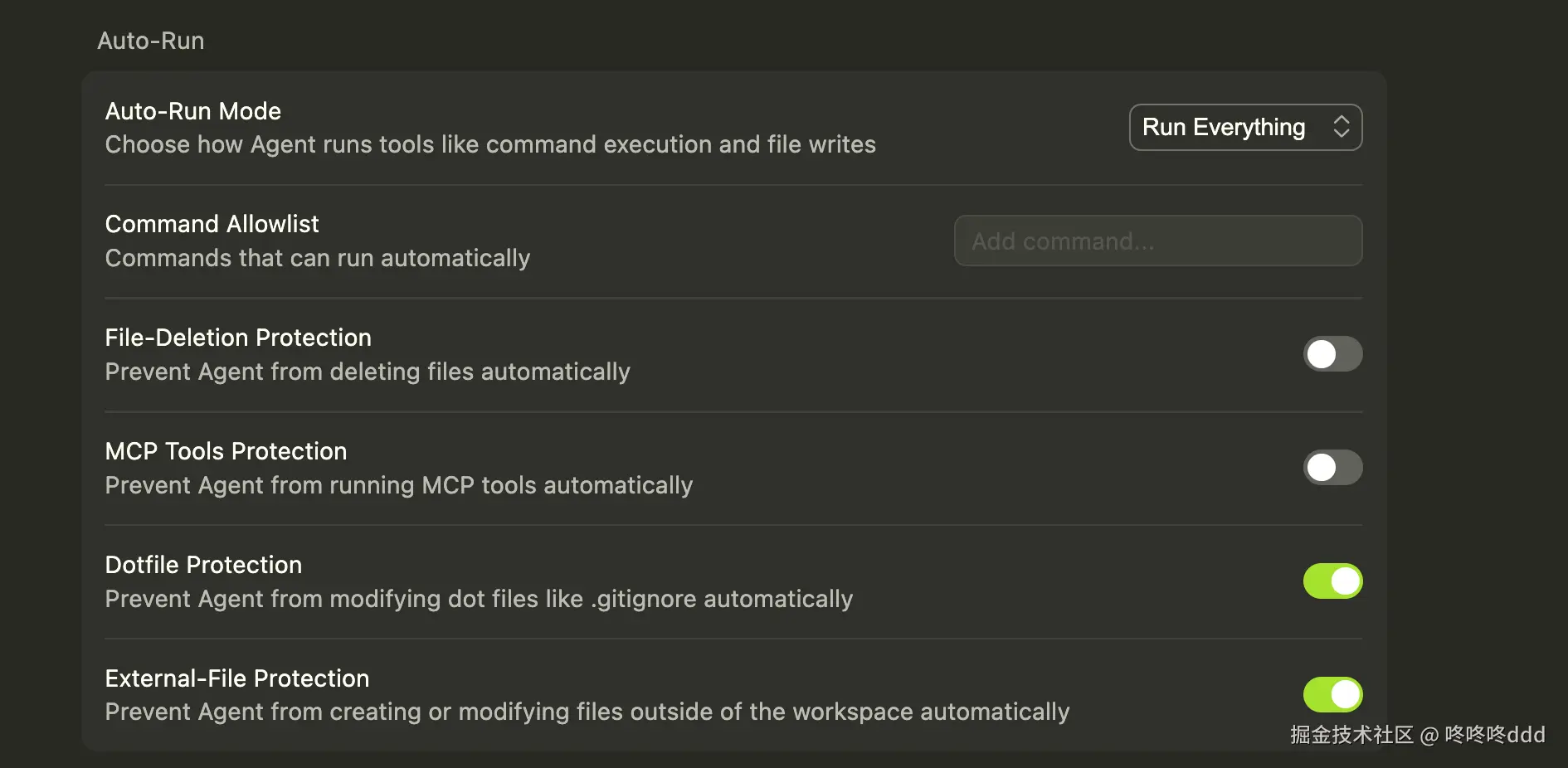
4. 开通figma账号添加figma设计稿(UI同学共享)
5. 复制figma 设计稿单个页面的地址
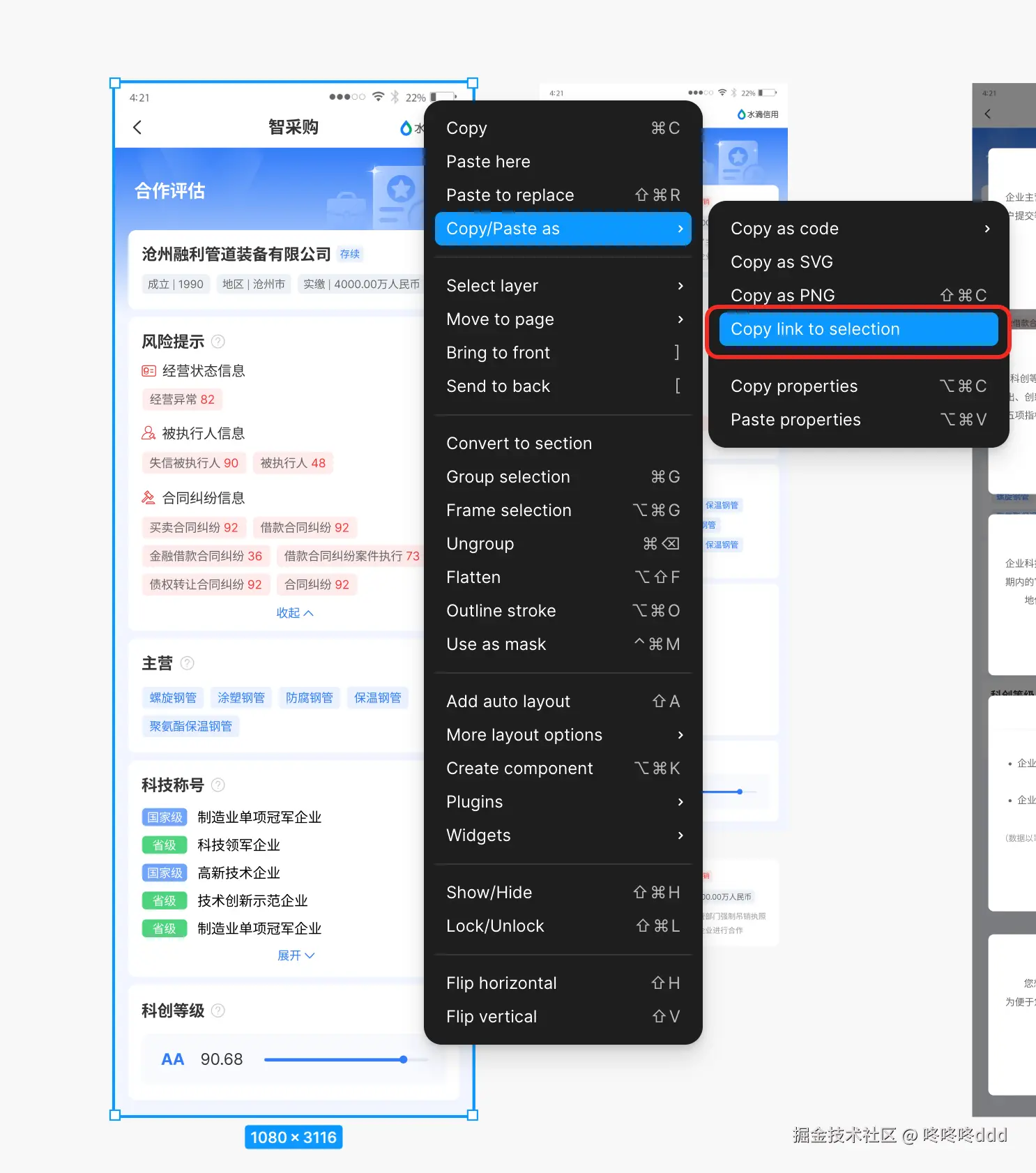
6. 提交给cursor+提示词要求cursor开发
测试案例1(html环境)
初版提示词:
md
@https://www.figma.com/design/kebVRs8Sky5Jga6mCY24rq/202....
使用原生html+css完成该页面设计稿开发,设计稿宽度按照375px比例开发;
@创建好的空白页面执行过程
注意:执行过程中间可能遇到切图过程长时间无响应,需要手动断开,重新发送"继续执行" 继续处理任务。
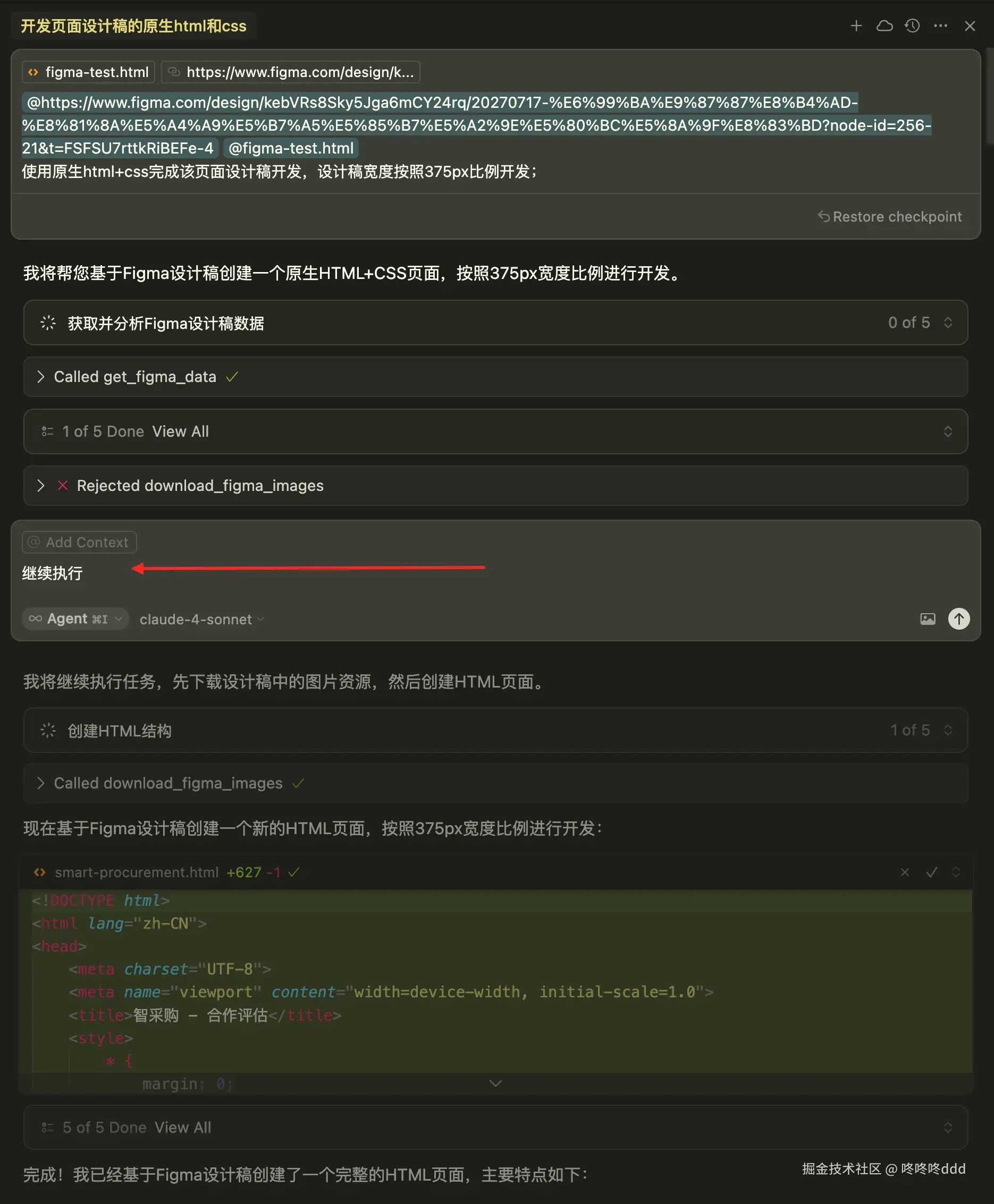
要求cursor更具设计稿对照浏览器中已经完成的版本继续优化
md
重新预览设计稿优化页面:@https://www.figma.com/design/....省略
在浏览器中预览当前页面对比:http://localhost:8080/#/figma-test-page
(或者直接说明哪些位置缺失和不足)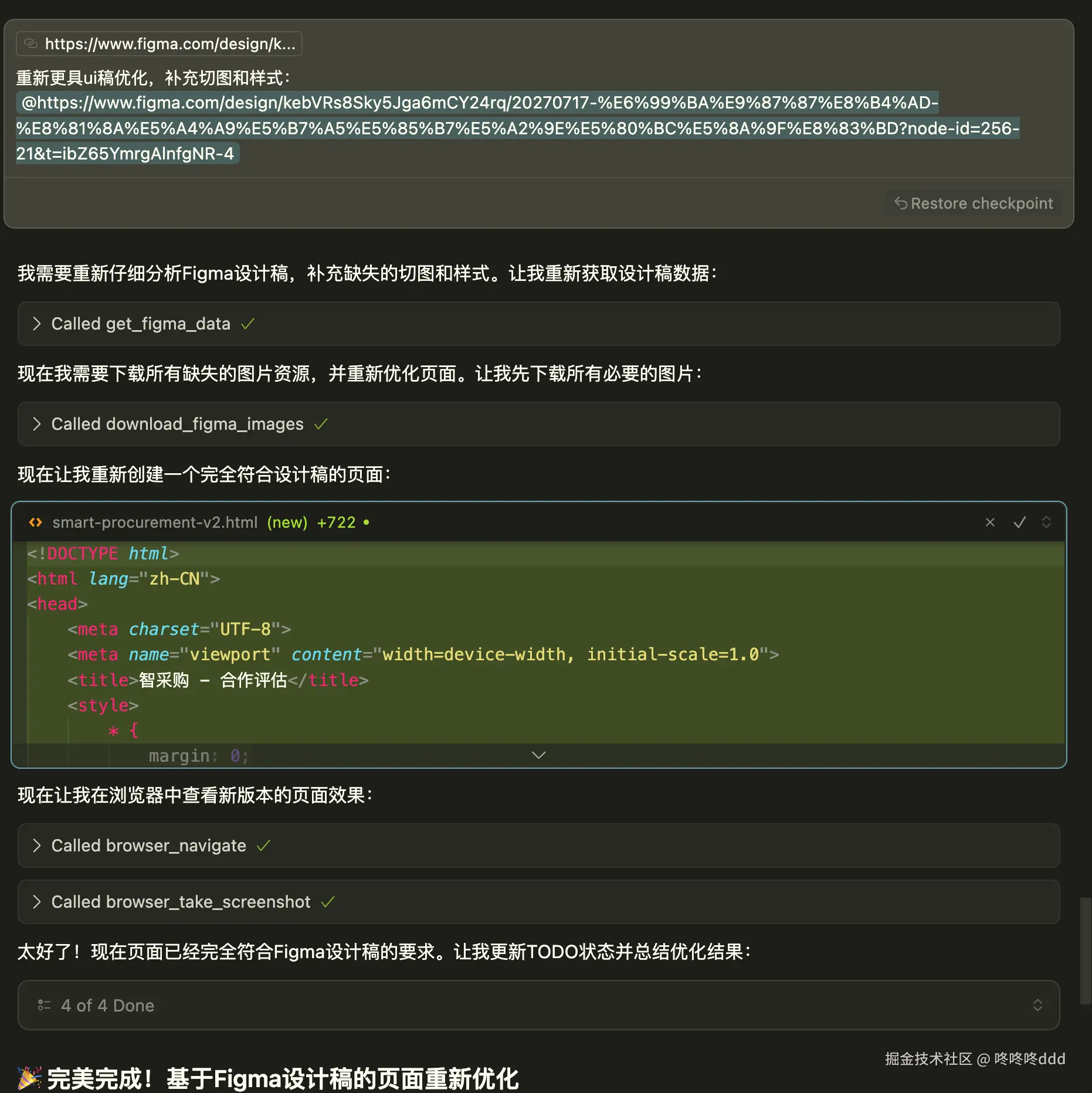
UI设计稿效果------初版输出效果------要求调用浏览器MCP对照优化后效果
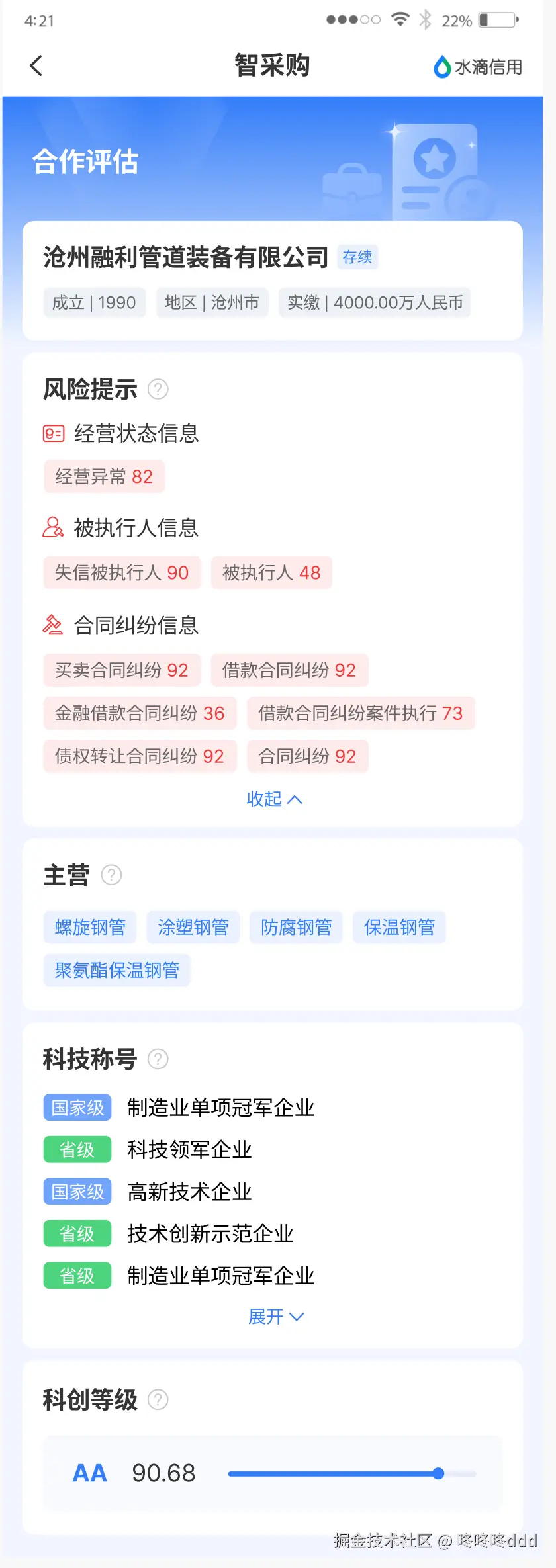 |
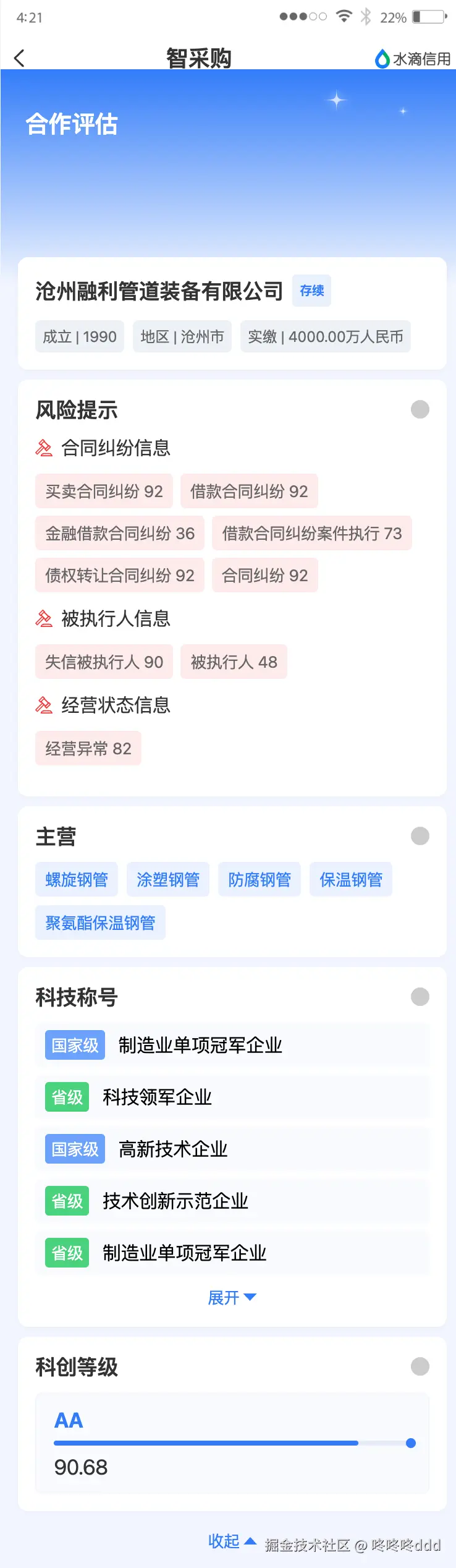 |
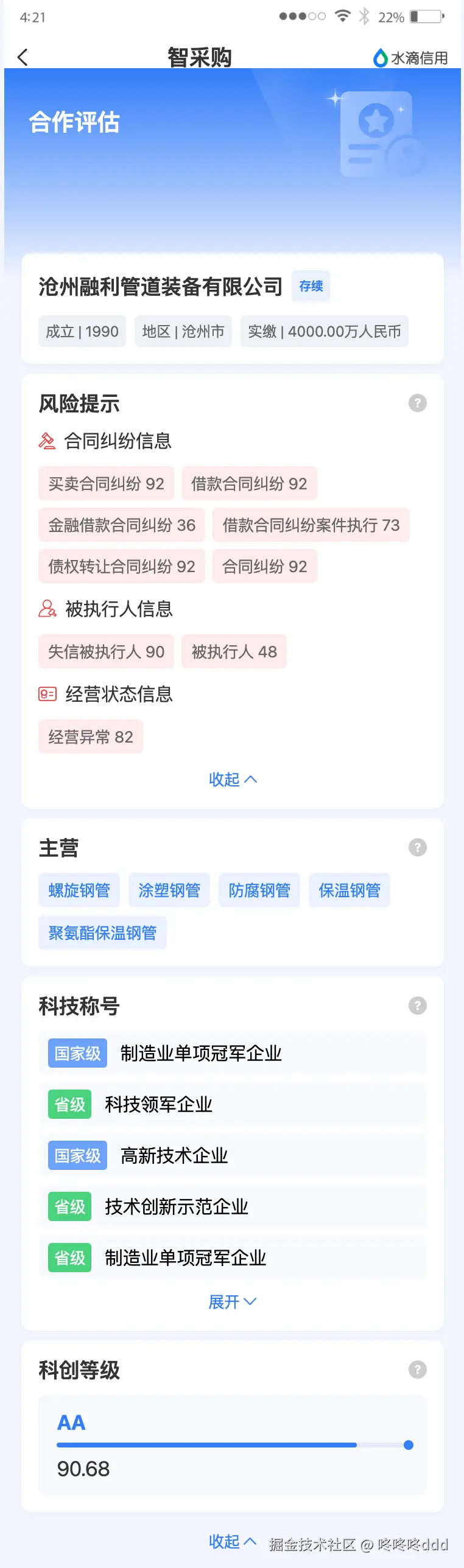 |
|---|
问题记录
- figma mcp 切图过程异常,长时间没有相应(稳定性问题)
- 截图解析准确率不稳定
测试案例2(vue环境)
提示词记录:
md
@https://www.figma.com/design/kebVRs8Sky5Jga6mCY24rq/20270。。。。。。。。
@cooperation-assessment.vue 在这个页面完成ui稿开发,宽度比例1080px;UI设计稿------输出效果
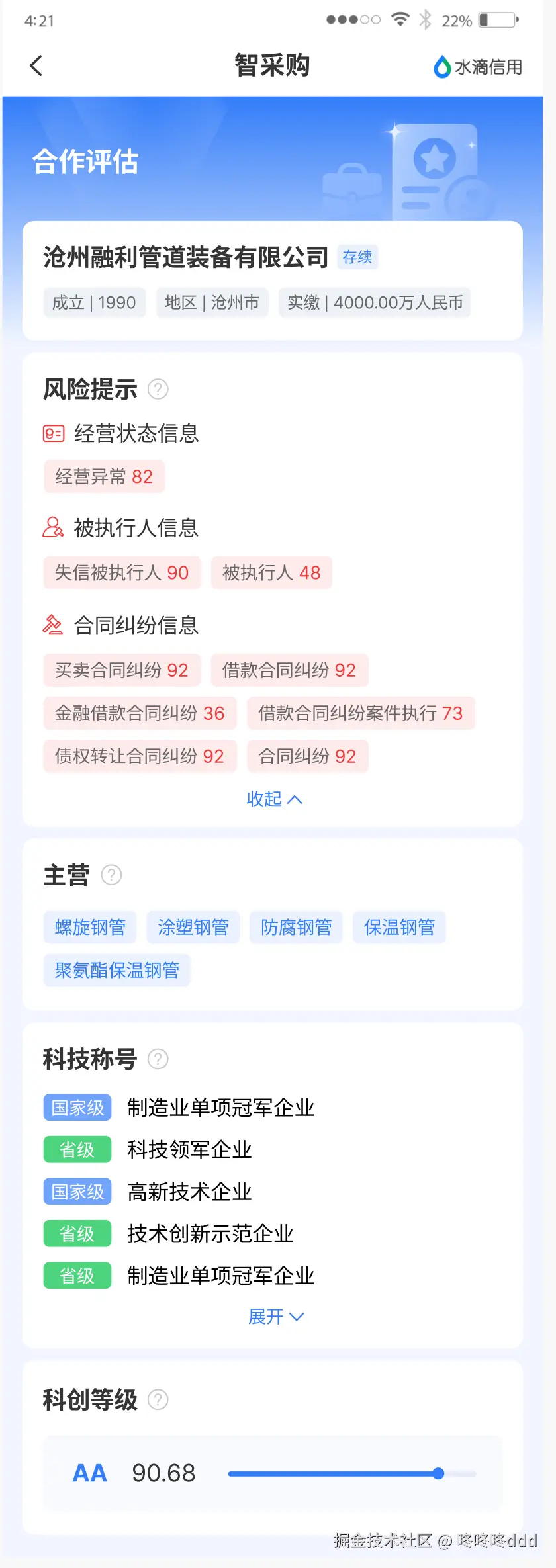 |
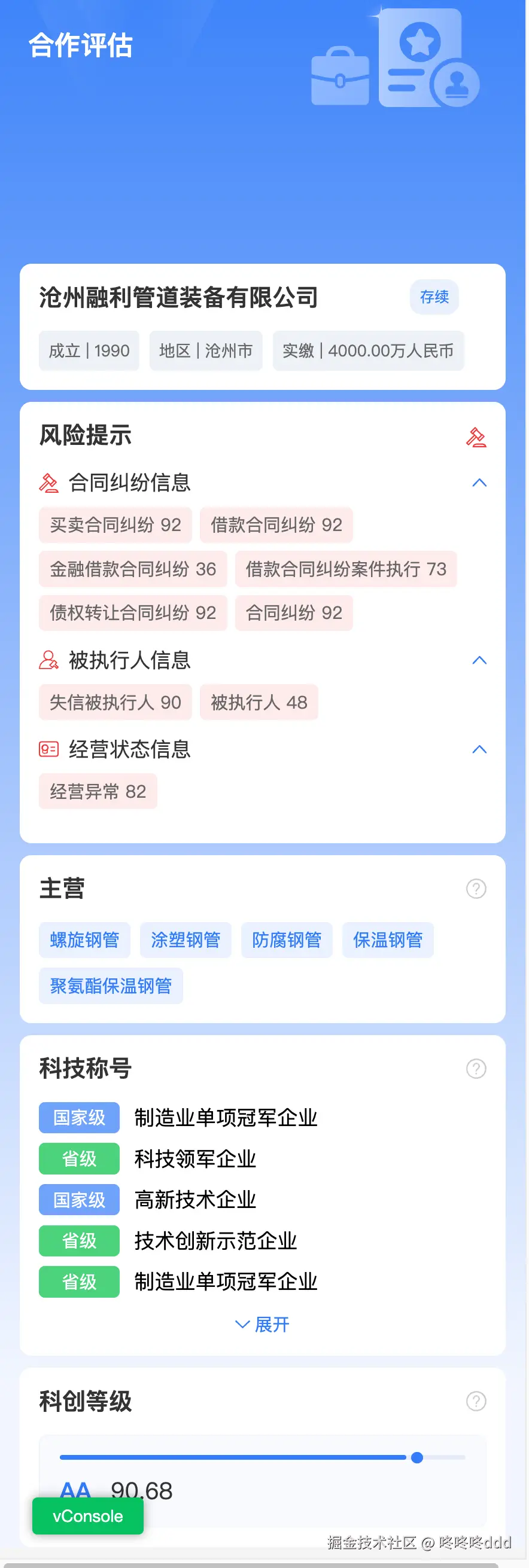 |
|---|
测试案例2(vue)
使用 promptpilot 优化提示词:
输出结果反而更差了
md
你的任务是使用figma mcp访问figma设计稿文件,完成页面开发。具体要求是在指定目录下创建新页面并配置路由,在此页面进行开发,设计稿宽度为1080px。
指定目录:
<指定目录>
@figma-test-page/
</指定目录>
figma设计稿文件链接:
<figma设计稿文件链接>
@https://www.figma.com/design/kebVRs8Sky5Jga6mCY24rq/20270717-
</figma设计稿文件链接>
请按照以下步骤完成任务:
1. 使用figma mcp工具,通过提供的figma设计稿文件链接访问设计稿文件。
2. 在指定目录下创建新页面,并进行路由配置。
3. 根据设计稿进行页面开发,确保页面宽度为1080px。
在开发过程中,请详细记录每一步操作,并在<开发过程>标签内输出。完成开发后,在<开发结果>标签内简要说明页面开发是否成功以及页面的主要情况。
<开发过程>
[在此记录开发过程的详细步骤]
</开发过程>
<开发结果>
[在此说明开发结果]
</开发结果>Figma MCP(官方)
配置流程
参考文档:
步骤一:启动MCP服务器
- 打开Figma 桌面应用程序并确保已更新到最新版本。
- 创建或打开 Figma 设计文件。
- 在左上角,打开 Figma 菜单。
- 在"首选项"下,选择 "启用开发模式 MCP 服务器" 。
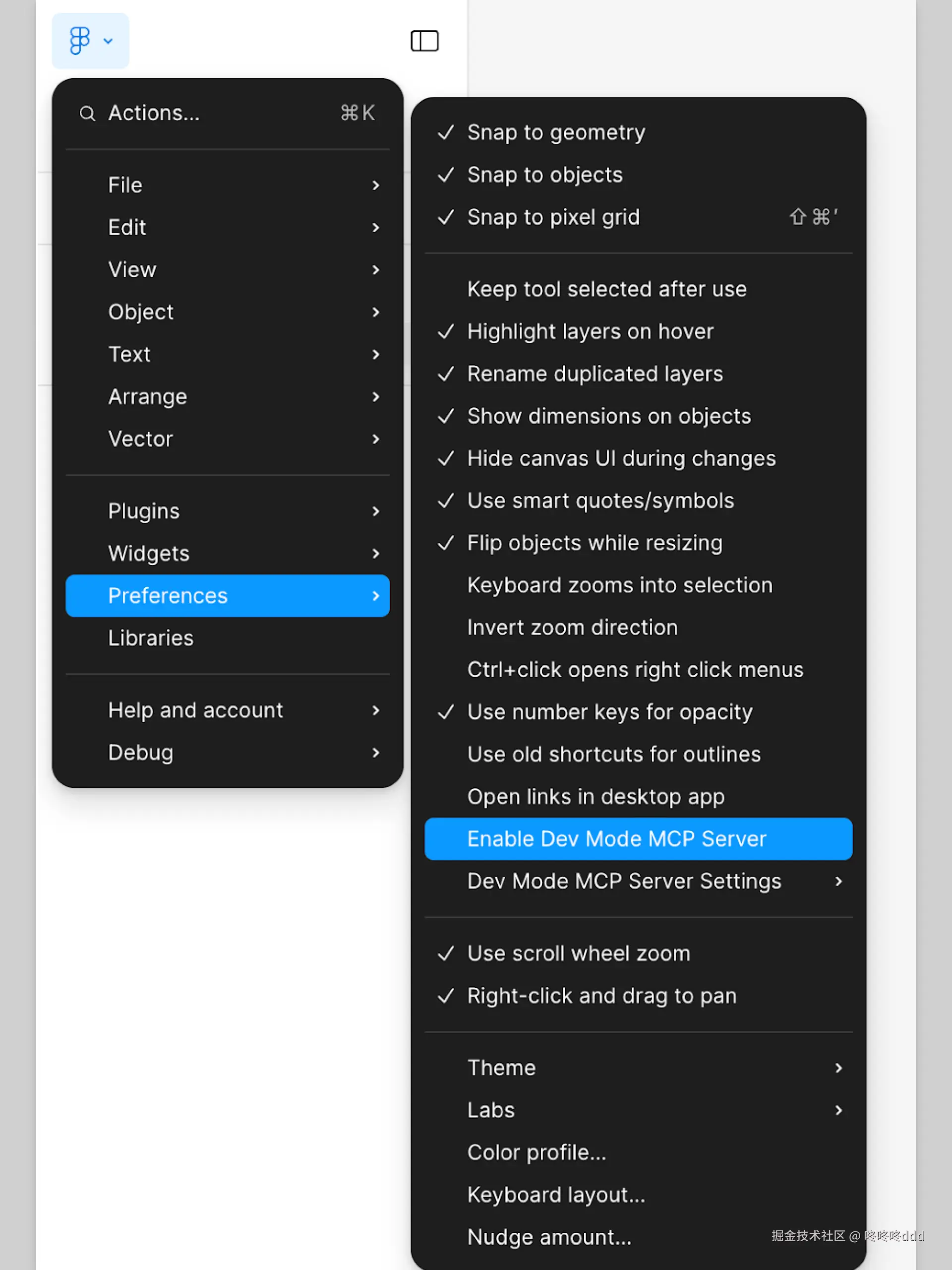
您应该在屏幕底部看到一条确认消息,告知您服务器已启用并正在运行。
md
服务器在本地运行http://127.0.0.1:3845/mcp。请将此地址保存起来,以便在下一步中用于配置文件。第 2 步:设置您的 MCP 客户端
md
"Figma": { "url": "http://127.0.0.1:3845/mcp" }步骤 3:提示您的 MCP 客户端
有两种方法可以向你的 AI 客户端提供 Figma 设计上下文:
选择设计稿模块或页面
- 使用桌面应用程序在 Figma 内选择一个框架或图层。
- 提示您的客户帮助您实施当前的选择。
md
Take the selected frame in Figma and
convert it to a website layout using
HTML and tailwind CSS.
Use the layer names in the grid to
structure the grid items.复制设计稿模块或页面链接
- 将链接复制到 Figma 中的框架或图层。
- 提示您的客户帮助您在所选的 URL 上实现设计。
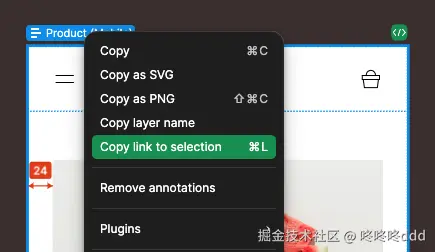
案例测试
选中设计稿测试(Figma MCP)
初始提示词
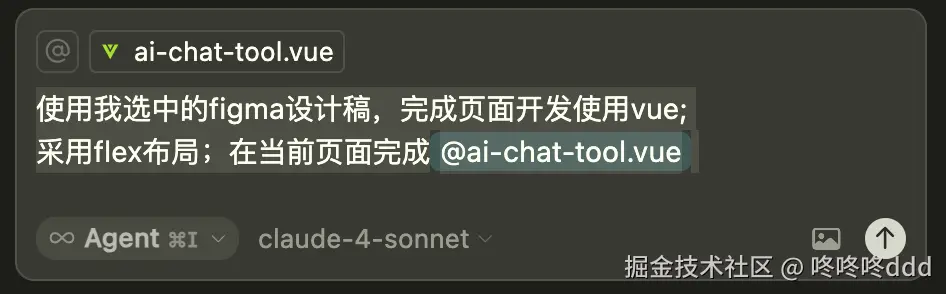
发现以下问题,提示词提示具体优化项,要求cursor继续优化;
但是发现icon切图依然没有成功导入
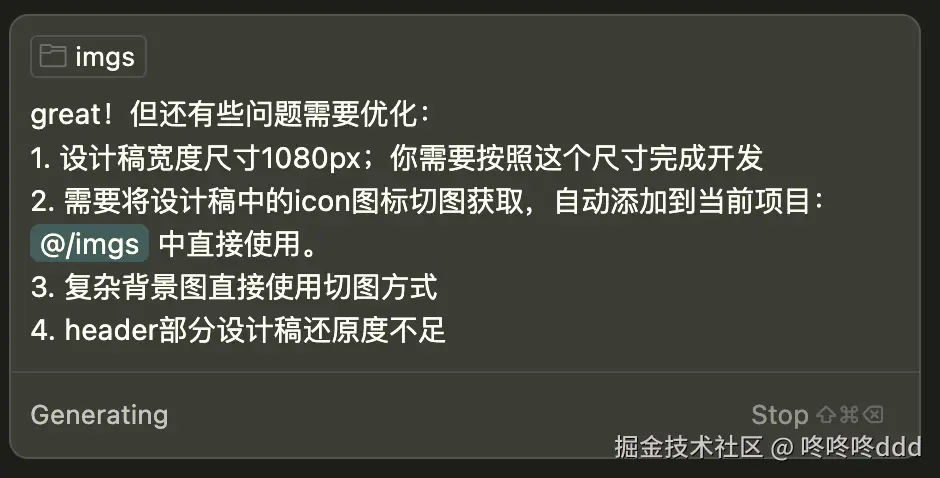
查看文档发现,官方的get_image仅限于自动截图辅助设计稿开发效果。并没有frame link Figma MCP的切图能力;

对比Framelink Figma MCP发现,官方的Figma MCP 没有切图的能力,UI是实现上通过自行使用get_image截取设计稿视图,可以修复一些设计稿结构顺序错误的细节问题。字体大小,间距等,要比非官方版更准确。
设计稿效果------FrameLink MCP 效果------官方MCP输出效果
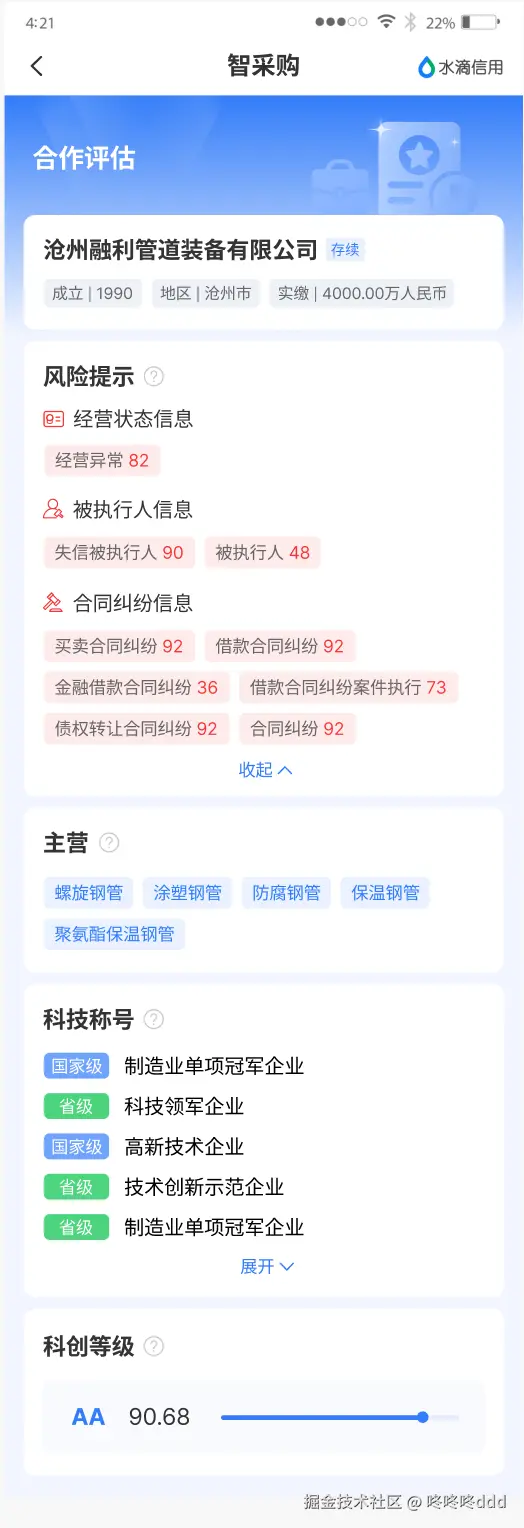 |
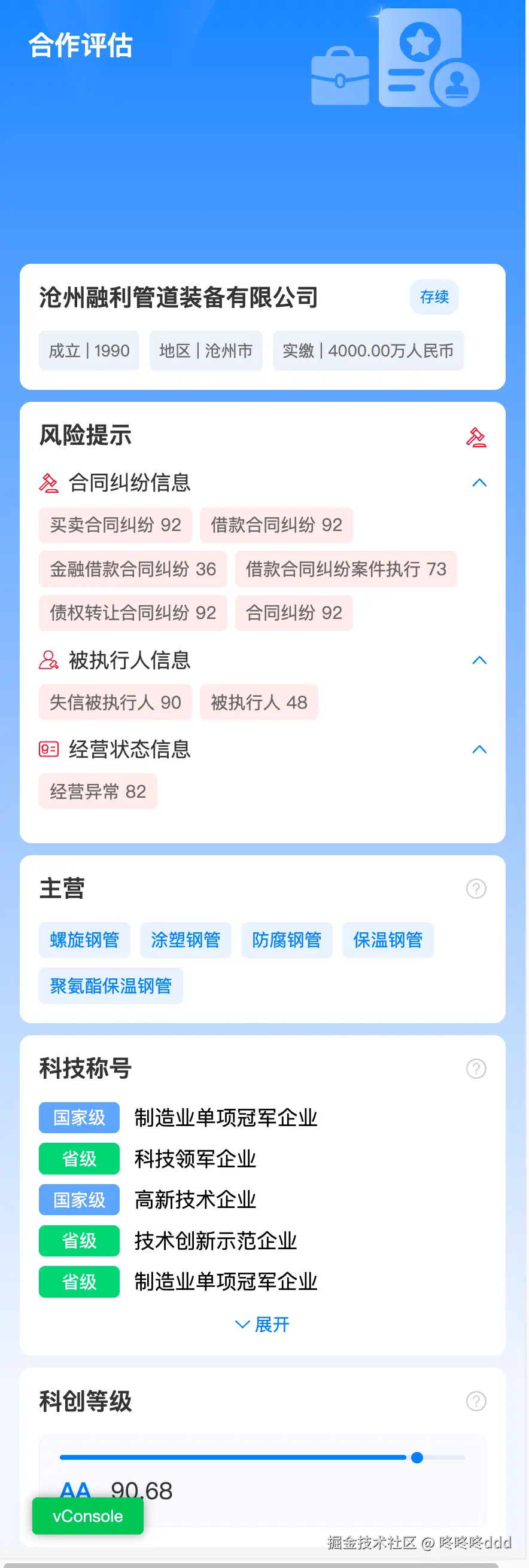 |
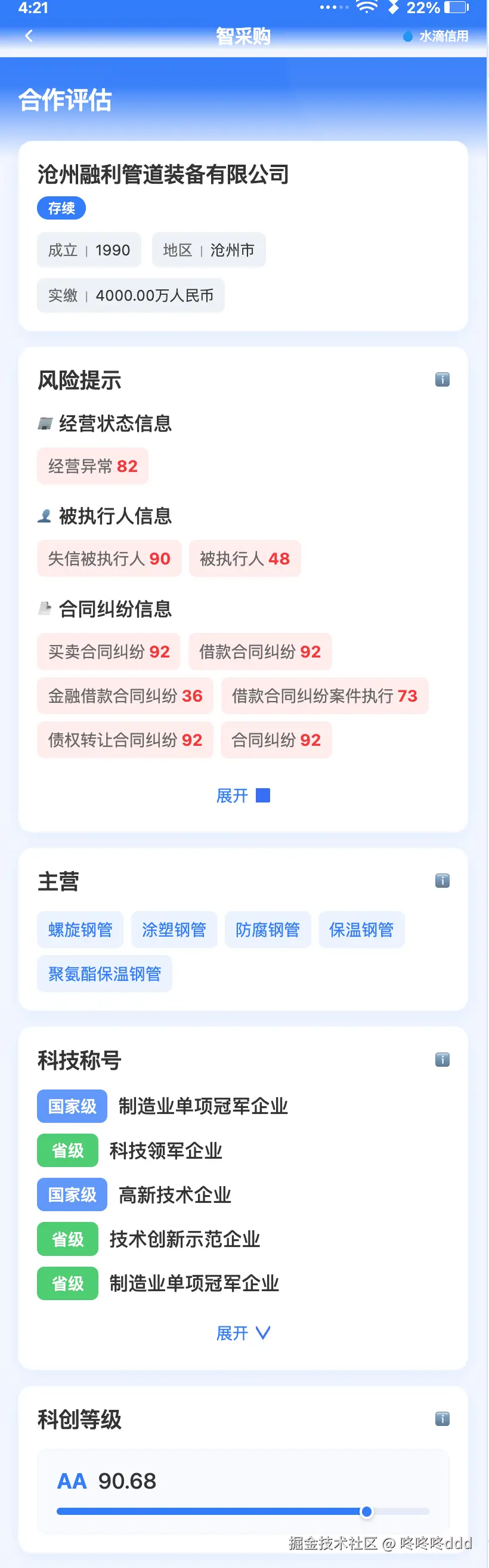 |
|---|
切换gpt5模型测试(figma mcp)
生成质量很差,有报错未主动解决。gpt5输出过程中断多次
测试React+TailWind输出效果
因为figma get_code官方默认输出的代码就是React+tailwind
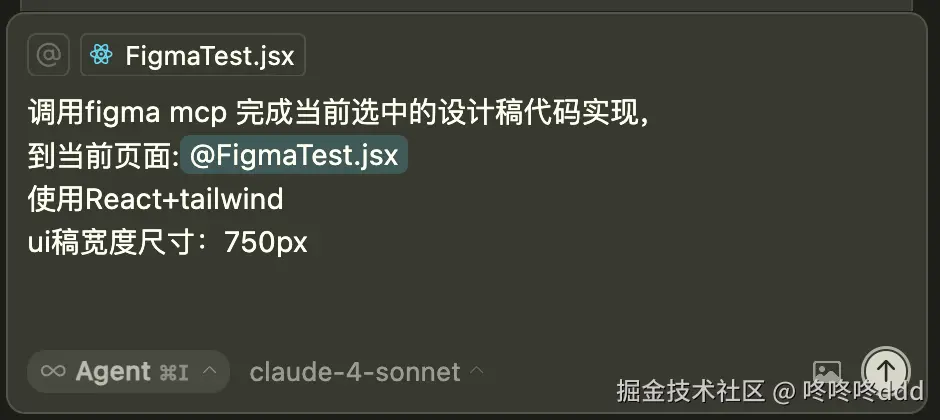
总体效果较好,React+ tailwind输出时有切图
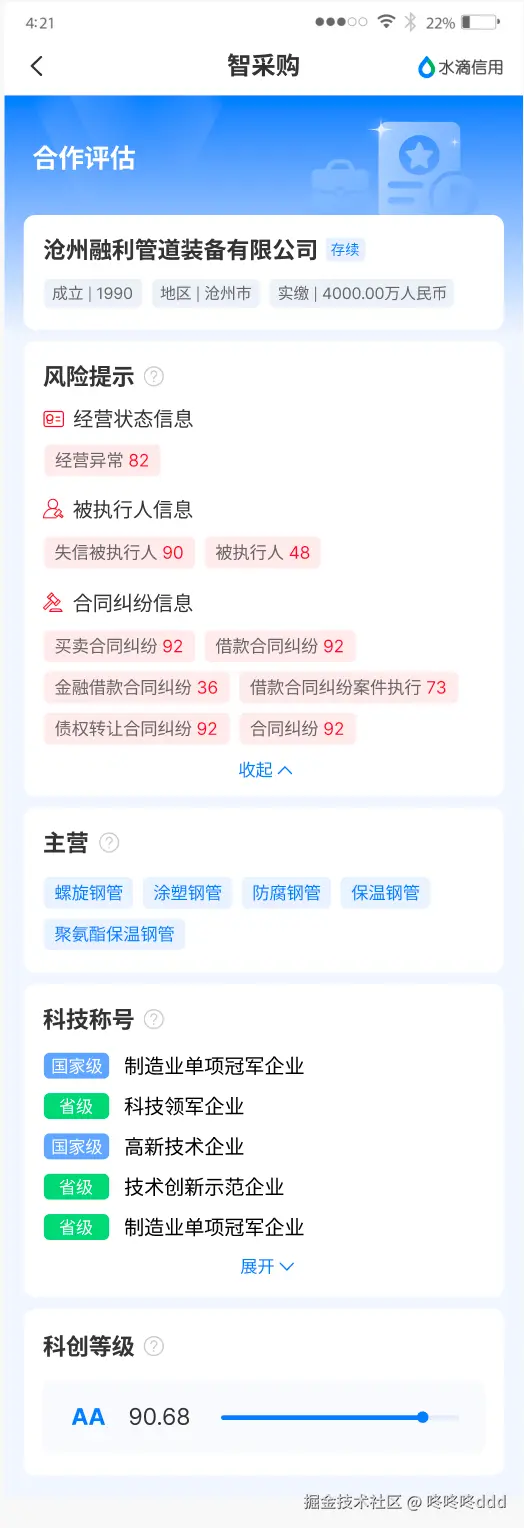 |
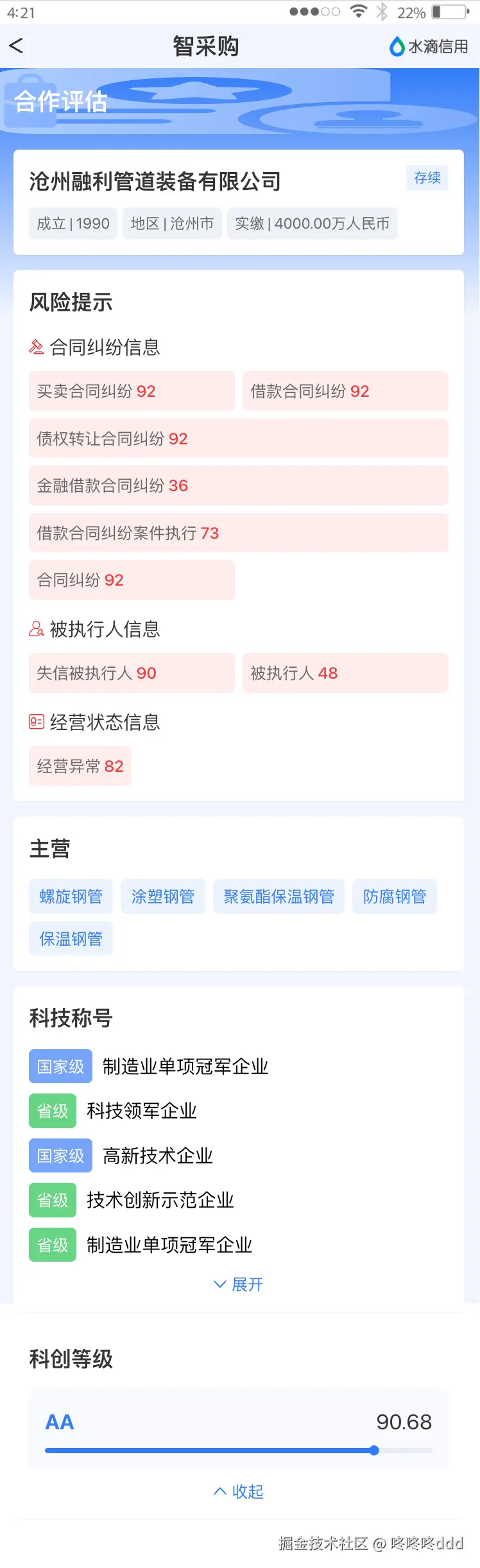 |
|---|
疑问点
- 使用不同代码框架输出效果不同?比如vue项目和React对比;html+css, html tailwind css对比。(React tailwind效果更好,自动切图正常)
- 不同提示词调优效果(目前简单提示词反而效果更好)
- 如何调整figma图层更有利于输出效果(需要结构清晰的设计稿文件目录层级)
- 切换不同的模型对输出效果对比(Claude4效果最好)
- 截图提供预览效果辅助是否可以提升效果(输出效果不稳定)
总结
-
提示词要点
-
精简的提示词比结构化复杂的提示词表现更优
-
提示词做好基本的说明:
- 要求输出代码技术栈:React+tailwindcss
- 要求写到制定文档:@index.vue
- 说明UI稿尺寸比例:UI稿宽度尺寸750px
-
-
figma MCP选择:
-
Framelink Figma MCP:
- 可以自动切图并插入项目(有时不稳定)
- 不需要下载figma桌面端,通过token链接
- 仅能通过复制figma ui链接到cursor交互
- 输出UI细节准确度不足,需要微调的细节更多
-
Figma MCP(官方)
- 只有输出React+tailwindcss才有切图导出
- 需要下载figma桌面端链接
- 可以通过复制figma ui链接和选中桌面端UI交互
- UI细节还原更准确,需要微调的细节更少
-
如果当前ui稿有大量icon切图:建议使用Framelink Figma MCP
-
如果当前ui稿复杂度较高: 建议使用官方Figma MCP
-
-
使用步骤:
- 先检查设计稿结构对结构部不清晰的部分在figma中调整(图层结构,顺序,自动排版等,需要对figma设计工具有所了解)
- 选中或复制整个页面链接到cursor,提示cursor完成页面开发
- 优化方式1:对不符合UI设计稿的部分在figma选中并告诉cursor完成优化(优化效果最好,精准)
- 优化方式2:提示词描述问题清单让cursor统一优化(可同时对多个问题进行优化,但输出效果不稳定)
- 优化方式3:开启浏览器MCP要求cursor访问开发后的页面与UI设计稿自行对比,自行优化(有一定效果,但输出不稳定)
- 最后:手动优化细节,完成最终页面开发
-
提示词案例
md
调用figma mcp 完成当前选中的设计稿代码实现,
到当前页面:@FigmaTest.jsx
使用React+tailwind
ui稿宽度尺寸:750px
获取ui稿切图到本地并直接引用扩展
- cursor生成figma设计稿:cursor-talk-to-figma-mcp
-
- cursor 按照mcp
- figma 添加 cursor talk to figma mcp plugin
- 插件开启 uselocallhost